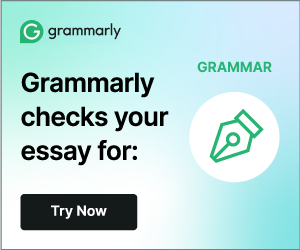SITE GÉNÉRATEUR SCREENSHOT
À propos du site Capture d’écran Générateur
Si vous êtes calée en informatique, vous savez comment prendre une capture d’écran de l’écran affiché sur votre ordinateur personnel. Vous pouvez même savoir comment prendre une capture d’écran sur un téléphone intelligent et tablette. Mais prendre une capture d’écran d’un site par les visiteurs est un autre tout à fait. En tant que maître d’un site Web, vous pourriez recevoir des plaintes de votre client qu’il ya un problème avec votre site Web et ils pensent qu’il a été frappé par des logiciels malveillants ou d’un virus ou a été piraté. Ou une fonction du site ne montre pas la page qu’il est censé. Votre première action serait d’essayer de comprendre le problème en interrogeant le visiteur du site. Mais si le visiteur ne comprend pas vos questions ou parle dans une autre langue. Maintenant, vous êtes confronté à un vrai problème pour lequel vous ne disposez pas d’une solution prête. Également,
Dans ce cas, votre meilleure option serait de demander à votre visiteur de prendre une capture d’écran de votre site et l’envoyer à vous. Mais là, vous êtes le plus susceptible de frapper un autre problème, qui est que votre visiteur ne sait pas comment prendre une capture d’écran pour courrier électronique pour vous.
Chaque ordinateur ou un ordinateur portable ne suit pas le même ensemble d’instructions pour imprimer l’écran. Sur certains ordinateurs, vous devez appuyer sur le bouton « ctrl » et le bouton “Impr. Sur certains, vous devez appuyer sur la touche « fn » et le « Impr » pour prendre une capture d’écran. Sur d’autres, vous devez appuyer sur les touches « alt » et les « impr ». Si vous utilisez la même marque d’ordinateur en tant que visiteur de votre site Web et il parle la même langue que vous le faites, il serait alors facile. Vous pouvez expliquer les clés qu’ils devraient faire pression pour prendre une capture d’écran. Si elles utilisent un autre ordinateur, vous pouvez leur demander d’essayer différentes combinaisons de touches pour prendre une capture d’écran.
Maintenant, tout irait bien jusqu’à ici, mais maintenant nous arrivons à la partie la plus délicate. Maintenant, vous devez expliquer au visiteur à ouvrir « peinture » si elles utilisent une machine fonctionnant sous Microsoft Windows et appuyez sur « coller » pour coller l’écran capturé en elle, et l’enregistrer et l’envoyer à vous. Mais si le visiteur utilise un ordinateur Apple, l’application de peinture serait différent.
Toutes ces étapes peuvent être assez écrasante pour un visiteur de site Web pour suivre et pour vous expliquer. Donc, votre meilleure option serait de visiter le site et d’examiner le problème, ce qui pourrait conduire à un autre problème. Supposons que vous ne sont pas confrontés à la même question qui fait face à votre visiteur; maintenant vous avez un vrai problème.
Si vous essayez d’expliquer comment faire un téléchargement de l’écran d’impression ou une capture d’écran d’un site Web en ligne, votre visiteur est le plus susceptible de s’arrêter à bavarder ou à parler avec vous et laissez votre site Web. Dans ce cas, si vous la valeur de votre client, vous devriez leur demander ou leur envoyer un courriel à copier / coller smallseotools.com/website-screenshot-generator utiliser et télécharger le fichier et l’envoyer à vous. Ce sera la meilleure solution pour transmettre à votre client et de voir rapidement ce que le problème est qu’il ou elle fait face sur votre site.
Où avez-vous besoin d’un générateur de capture d’écran?
Un générateur de capture d’écran est un outil pratique qui peut être utilisé dans certaines situations. Par exemple, vous voulez voir la dernière capture d’écran que Google a pris votre site Web sur la dernière visite de son robot. Ou dans le cas où il y a un certain problème avec votre site Web que vous voulez prendre une capture d’écran et de l’envoyer à votre site Web service d’hébergement. Ou vous apportez des modifications à votre site Web, ou si vous avez un développeur faire, et vous avez besoin d’une capture d’écran pour voir les changements ou maintenir une histoire d’entre eux. Vous pouvez également faire un partage d’écran en ligne avec le développeur du site et échanger des idées là-dessus.
Une autre situation pourrait être que vous développez un site Web pour l’organisation que vous travaillez faute de leur montrer les captures d’écran du site pour obtenir l’entrée des autres. Ou si vous faites votre travail, vous pourriez vous faire partager les captures d’écran avec vos amis.
En fait, il existe d’innombrables situations où des captures d’écran sont pratiques. Prévoyant ses fabricants d’ordinateurs d’utilisation ont depuis longtemps fourni l’option d’impression d’écran. Ils ont fait en sorte que les systèmes d’exploitation utilisés sur leurs appareils répondent à cet outil. Vous devez être calée en informatique pour savoir comment l’utiliser. En appuyant sur les boutons de droite capturer l’écran, mais vous devez savoir comment et où le coller et enregistrer comme une image sur votre ordinateur. Vous pouvez utiliser l’API de capture d’écran gratuit, API Google ou capture d’écran API JavaScript. Mais pourquoi avez-vous besoin d’utiliser l’une de ces applications lorsque smallseotools.com offre un outil gratuit à utiliser pour capturer un écran de site Web.
Générateur utilisant le site Web écran
Il est très simple à utiliser le générateur d’écran du site smallseotools.com. Aller à la petite seotools.com à partir du navigateur de recherche en entrant dans la barre d’adresse. Vous pouvez alors faire défiler les icônes, et une fois que vous trouverez l’écran de site icône du générateur, appuyez dessus. Vous pouvez également entrer générateur d’écran du site Web dans la barre d’affichage pour ouvrir l’application. Ou vous pouvez aller directement à l’application par copier / coller smallseotools.com/website-screenshot-generator dans la barre d’adresse de votre navigateur de recherche.
Dans l’affichage, la barre entre l’URL du site n’oubliez pas de taper l’URL et pas seulement le nom de domaine. Par exemple, entrez http: // www. (Nom de mon site). (L’extension) et appuyez sur « Soumettre ». L’application retourne la capture d’écran du site. Vous pouvez copier / coller sur votre ordinateur.
Il est aussi simple que cela d’utiliser cet outil pratique et gratuit pour faire des captures d’écran de sites Web. Alors allez-y et de l’utiliser quand vous le voulez.
Autres langues: English, русский, 日本語, italiano, français, Português, Español, Deutsche, 中文